特定のセルだけ入力可能にする方法

EXCELファイルを複数人で入力するときなど、
特定のセルだけに入力を許可し、
それ以外のセルに入力ができないようにする方法です。
①このようなEXCELファイルがあるとします。
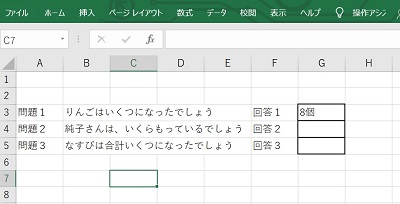
②入力を許す場所を選択(ここではG3,G4,G5)

③そのまま、右クリック →セルの書式設定 を選択

④保護タブ →ロックのチェックを 外します。そして「OK」をクリック。

⑤オレンジの矢印部分をクリックし、シートを全選択します

⑥「シートの保護」をクリックします

⑦シートの保護 のポップアップが表示されるので、「OK」をクリック。
※パスワードで保護することもできます
以下の2つはチェックしたまま。
・ロックされたセル範囲の選択
・ロックされていないセル範囲の選択
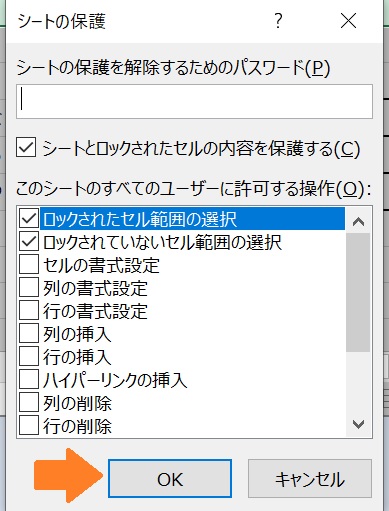
⑧すると、G3,G4,G5 のみ、入力が可能な、シートができます。
⑨もちろん、入力が許可されていない部分へ、入力しようとすると、
以下のようなメッセージが表示されます。
